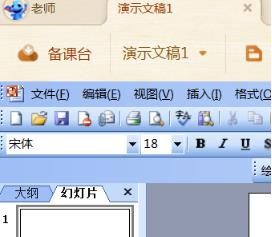时间:2023-11-30 15:53:09 编辑:一键下载站
101教育PPT如何新建一个课件?101教育PPT里面的课件都是可以在这里看到的,这些课件可以在这里看到很多的类型,这些类型可以进行选择的,还有许多的模板可以进...
101教育PPT如何新建一个课件?101教育PPT里面的课件都是可以在这里看到的,这些课件可以在这里看到很多的类型,这些类型可以进行选择的,还有许多的模板可以进行操作的,能够在这里流畅观看各种课件,课件还可以自己制作,根据文字图片进行设置的,都是可以在这里进行了解的,不知道怎么在101教育PPT怎么新建课件的,想要设置起来的都是很方便的,一起来看看吧,有了更多的课件次啊可以更好的学习,学习起来都是很不错的。
打开电脑上的101教育PPT软件。
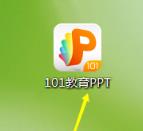
点击页面左下角的新建课件按钮。
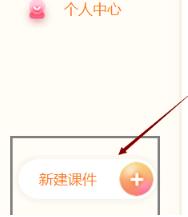
可以点击新建空白页。
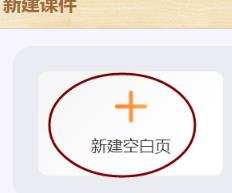
也可以点击教学模板,使用现成的教学模板。
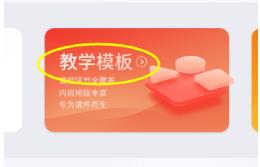
新建空白页的话,需要等待几秒钟的缓冲时间。
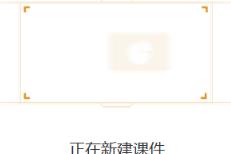
新建了一个空白页以后,其他的操作和通常使用的PPT软件一样,你就可以根据你的需要进行编辑了。